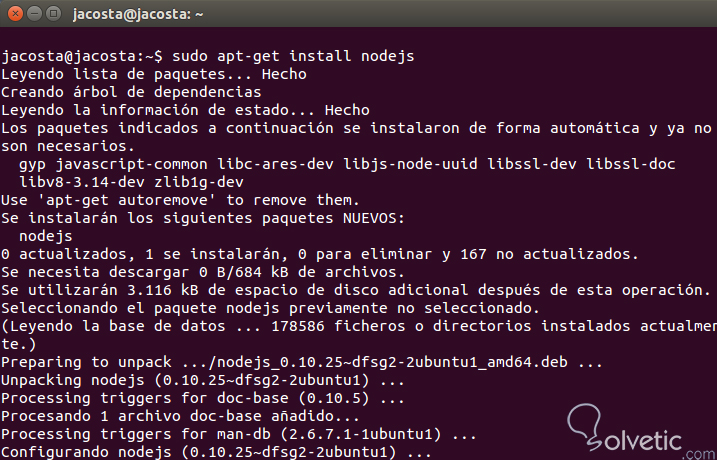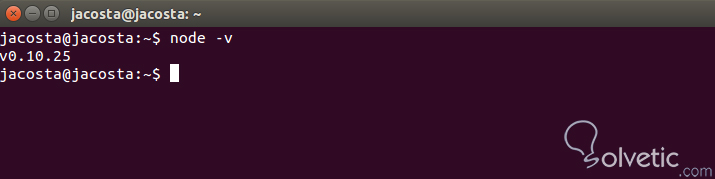Si somos usuarios de Linux, lo más probable es que seamos desarrolladores y por ende estaremos siempre buscando cosas nuevas que aprender y experimentar, en la actualidad JavaScript ha tenido un crecimiento exponencial que lo hace posicionarse como uno de los lenguajes más poderosos y prometedores de hoy en día.
Esto en gran parte se debe a la aparición de un nuevo entorno de desarrollo que nos permite ejecutar código JavaScript del lado del servidor para el desarrollo de aplicaciones, este entorno es Node.js y seguramente habremos escuchado del mismo en más de una ocasión.
La instalación de la herramienta en Windows es simplemente ejecutar un instalador y con eso tendremos el entorno, pero para Linux la cosa cambia un poco, veamos entonces qué debemos hacer para instalar Node.js en Linux.
Primero vamos a realizar la instalación del entorno conocido como Node.js, para ello nos vamos a una terminal y ejecutamos el comando:
Ya que hemos instalado Node.js siempre es recomendable instalar npm que no es más que el gestor de paquetes del entorno y nos ayuda a obtener de manera sencilla módulos para nuestro entorno como Express, Grunto socket.IO por mencionar algunos. Para instalar npm basta con que ejecutemos el siguiente comando:
Con esto finalizamos este tutorial donde pudimos ver la instalación de Node.js y su gestor de paquetes en Linux, recomendamos como próximo paso dar un vistazo a los tutoriales del mismo para ampliar los conocimientos y descubrir las posibilidades que tenemos al utilizarlo como entorno de desarrollo.
Esto en gran parte se debe a la aparición de un nuevo entorno de desarrollo que nos permite ejecutar código JavaScript del lado del servidor para el desarrollo de aplicaciones, este entorno es Node.js y seguramente habremos escuchado del mismo en más de una ocasión.
La instalación de la herramienta en Windows es simplemente ejecutar un instalador y con eso tendremos el entorno, pero para Linux la cosa cambia un poco, veamos entonces qué debemos hacer para instalar Node.js en Linux.
Instalación de Node.js y npm
Primero vamos a realizar la instalación del entorno conocido como Node.js, para ello nos vamos a una terminal y ejecutamos el comando:
sudo apt-get install nodejsLa consola nos pedirá confirmación y aceptamos para empezar la instalación:
Ya que hemos instalado Node.js siempre es recomendable instalar npm que no es más que el gestor de paquetes del entorno y nos ayuda a obtener de manera sencilla módulos para nuestro entorno como Express, Grunto socket.IO por mencionar algunos. Para instalar npm basta con que ejecutemos el siguiente comando:
sudo apt-get install npmIgualmente nos pedirá confirmación y comenzará a realizar la instalación del gestor de paquetes npm el cual puede demorarse un poco más que Node.js. Una vez realizada esta acción es momento de verificar que todo ha salido bien, para ello ejecutaremos node -v pero nuestra consola nos responderá con lo siguiente:
node: No existe el archivo o el directorioPara solucionarlo lo único que debemos hacer es crear un enlace simbólico de la siguiente forma:
ln -s /usr/bin/nodejs /usr/local/bin/nodeAhora al ejecutar node -v podremos ver la versión de Node.js que hemos instalado sin problemas:
Con esto finalizamos este tutorial donde pudimos ver la instalación de Node.js y su gestor de paquetes en Linux, recomendamos como próximo paso dar un vistazo a los tutoriales del mismo para ampliar los conocimientos y descubrir las posibilidades que tenemos al utilizarlo como entorno de desarrollo.